Win11網(wǎng)速慢怎么辦?Windows11解除帶寬限制的教程
更新日期:2023-09-22 08:47:20
來源:系統(tǒng)之家
有些朋友剛剛更新的新的win11系統(tǒng),感覺網(wǎng)速比以前差了一些,為什么會這樣呢?系統(tǒng)之家小編今天來教大家解除帶寬限制,將win11系統(tǒng)電腦的網(wǎng)速調(diào)到最快,大家按步驟進行操作就行了,很簡單的,只要把被保留的帶寬給解除限制即可。
windows11解除帶寬限制的教程
1、首先按下快捷鍵“win圖標鍵+R鍵”打開運行,輸入【gpedit.msc】。
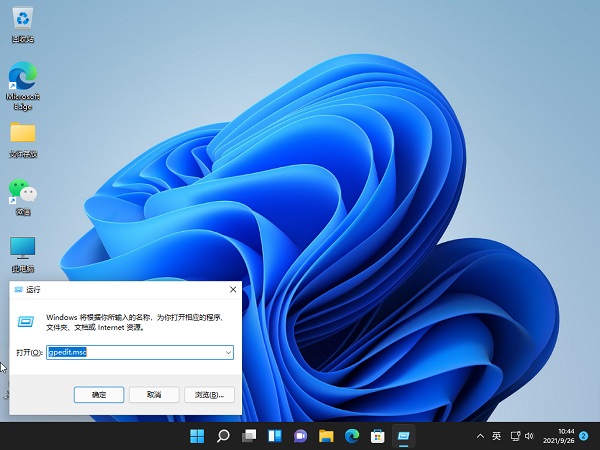
2、然后你就可以進入打開本地策略組。

3、展開管理模板,并點擊下面的“Qos數(shù)據(jù)包計劃程序”。

4、然后栓劑右側(cè)的“限制可保留帶寬”進入其窗口。
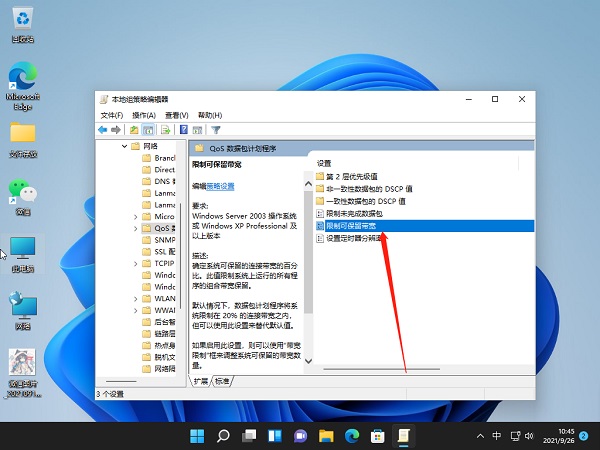
5、最后選擇界面中的“已啟用”并設(shè)置帶寬限制為“0”,點擊確定即可。
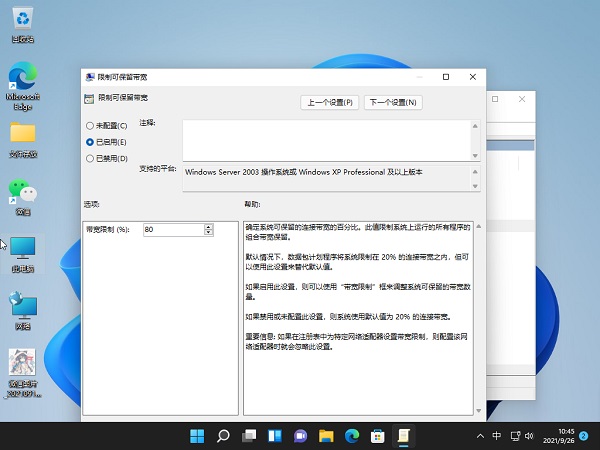
以上就是win11怎么把網(wǎng)速調(diào)到最快的步驟教程啦,解除帶寬限制以后就能夠恢復(fù)到以前一樣的網(wǎng)速,如果這樣操作后還是網(wǎng)速慢,那就是其他問題,也許是有軟件偷偷運行搶網(wǎng)速,要用安全軟件自查一下,推薦火絨安全軟件,希望能幫助到大家。
- monterey12.1正式版無法檢測更新詳情0次
- zui13更新計劃詳細介紹0次
- 優(yōu)麒麟u盤安裝詳細教程0次
- 優(yōu)麒麟和銀河麒麟?yún)^(qū)別詳細介紹0次
- monterey屏幕鏡像使用教程0次
- monterey關(guān)閉sip教程0次
- 優(yōu)麒麟操作系統(tǒng)詳細評測0次
- monterey支持多設(shè)備互動嗎詳情0次
- 優(yōu)麒麟中文設(shè)置教程0次
- monterey和bigsur區(qū)別詳細介紹0次
周
月











